ما هو Chrome Canary وهل هو آمن؟
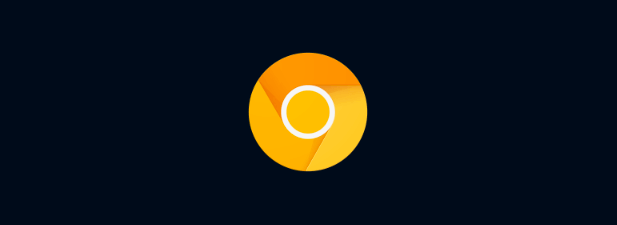
مع ملايين المستخدمين النشطين، يعد Google Chrome متصفحًا يمر باختبارات مكثفة للميزات الجديدة وإصلاحات الأخطاء قبل الإصدار العام. إذا كنت تريد تجربة هذه الميزات والإصلاحات قبل مستخدمي Chrome القياسيين، فيمكنك التبديل إلى Google Chrome Canary، الإصدار المتطور من متصفح Chrome.
روابط سريعة
Google Canary هي إحدى “قنوات” إصدار Chrome الأربع التي تسمح لمتصفح Chrome باختبار هذه الميزات مع قاعدة مستخدمين أصغر، وتستهدف المطورين والمختبرين الذين يمكنهم الإبلاغ عن الأخطاء والمشكلات للمساعدة في إصلاحها بسرعة. إذا كنت مهتمًا ببرنامج Google Chrome Canary وترغب في معرفة المزيد، فإليك ما ستحتاج إلى معرفته.
ما هو جوجل كروم كناري؟
عندما اعتاد عمال مناجم الفحم النزول إلى المناجم، كانوا يأخذون معهم طائر الكناري كنظام للإنذار المبكر. إذا نجا الكناري، كان الهواء آمنًا للتنفس. إذا لم يكن الأمر كذلك، فقد حان الوقت للمغادرة.
يستخدم مصطلح “الكناري” الآن في دوائر التكنولوجيا، في إشارة إلى إصدارات اختبار ألفا من البرامج. لا يختلف Google Chrome عن ذلك، مع أربع “قنوات” إصدار مختلفة تتراوح من الإصدار الثابت، الذي يقدم الإصدار الأكثر استقرارًا للمستخدمين العاديين، إلى Canary، الذي يقدم ميزات وإصلاحات متطورة ولكن مع قدر أكبر من عدم الاستقرار.
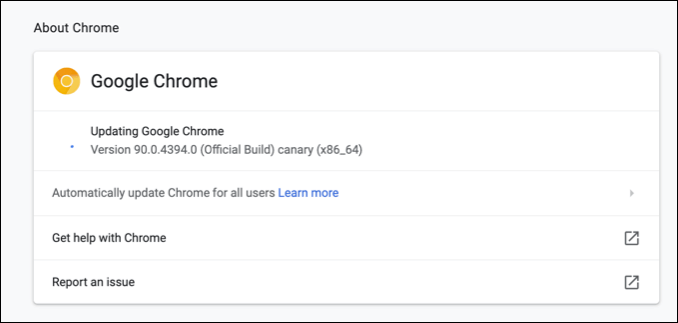
من المهم أن تدرك ذلك، نظرًا لأن Google Chrome Canary ليس متصفحًا مستقرًا. إذا قررت استخدامه، توقع ما هو غير متوقع، بدءًا من الميزات المعطلة وحتى الأعطال المنتظمة. قد يبدو مثل Chrome، ولكن تحت الغطاء، يتم اختبار العديد من تغييرات التعليمات البرمجية للمساعدة في جعل متصفح Google Chrome أفضل للاستخدام.
بعض الإصلاحات والميزات الجديدة في Chrome Canary ستشق طريقها عبر قنوات الإصدار، والتي تم اختبارها بدقة في ديف والقنوات التجريبية قبل أن تصبح جزءًا من الإصدار الثابت الرئيسي. ومع ذلك، سيتم إسقاط أو تغيير البعض الآخر دون أي إشعار.
لمن يناسب كروم كناري؟
هناك سبب لعدم تقديم Chrome Canary كمعيار قياسي لمستخدمي Chrome، حيث من المرجح أن يشجع المتصفح غير المستقر المستخدمين على التبديل إلى متصفح آخر. إنها ليست مناسبة لمعظم المستخدمين، الذين لا يتوقعون التعامل مع الأعطال والبطء والأخطاء وغيرها من المشكلات في الاستخدام اليومي.
Chrome Canary هو المتصفح التجريبي للمطورين، ومختبري ضمان الجودة، والتقنيين الفضوليين الذين يحرصون على تجربة أحدث الميزات والإصلاحات. مع أخذ ذلك في الاعتبار، استخدم Canary على النحو المنشود: للاختبار فقط. لا تخطط لاستخدامه في المهام الحرجة التي قد يتم فقدها في حادث تصادم عشوائي، على سبيل المثال.
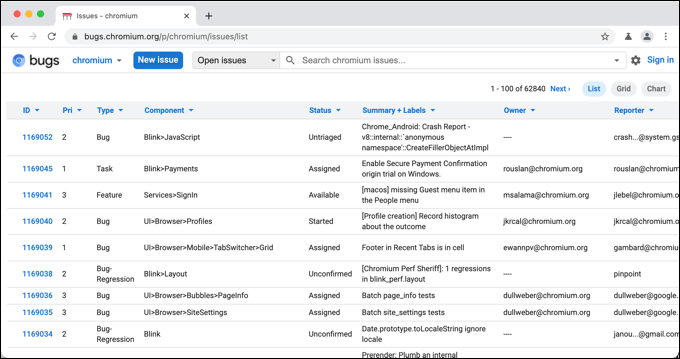
إذا كنت ترغب في محاولة مساعدة متصفح Chrome على أن يصبح أفضل في الاستخدام، فإن التبديل إلى Canary هو أفضل طريقة للقيام بذلك. إذا حددت أخطاء جديدة، أو إذا كنت تريد اقتراح ميزات جديدة، فيمكنك القيام بذلك باستخدام معالج تقارير اختبار أخطاء Chromium.
يمكنك أيضًا الاطلاع على الميزات الجديدة أو إصلاحات الأخطاء في Chrome Canary وفي قنوات إصدار Chrome الأخرى على الموقع الإلكتروني لحالة النظام الأساسي لـ Chrome.
كيفية تثبيت كروم كناري
إذا كنت تريد التبديل إلى Chrome Canary على جهاز الكمبيوتر الشخصي الذي يعمل بنظام التشغيل Windows أو Mac أو الهاتف الذكي الذي يعمل بنظام Android، فستحتاج إلى تثبيته بشكل منفصل. كتثبيت منفصل، يمكنك تثبيت Chrome Canary على جهاز الكمبيوتر أو جهاز Mac أو الهاتف الذكي الذي يعمل بنظام Android دون إزالة الإصدار الثابت من Chrome أو استبداله.
- للقيام بذلك على نظام التشغيل Windows، تنزيل أحدث إصدار من Chrome Canary وتشغيل التثبيت. سيرغب معظم مستخدمي Windows في تثبيت الإصدار 64 بت، ولكن أ إصدار 32 بت من Chrome Canary متاح لأجهزة الكمبيوتر القديمة. سيحتاج مستخدمو Mac إلى ذلك تنزيل نسخة ماك، بينما سيحتاج مستخدمو Android إلى ذلك قم بتثبيت Chrome Canary من متجر Google Play.

- اتبع التعليمات التي تظهر على الشاشة لتثبيت Chrome على نظامك الأساسي. سيحتاج مستخدمو Windows إلى تأكيد أي من التعليمات التي تظهر على الشاشة، بينما سيحتاج مستخدمو Mac إلى سحب الملف أيقونة كروم كناري إلى مجلد التطبيقات في نافذة تثبيت Finder.
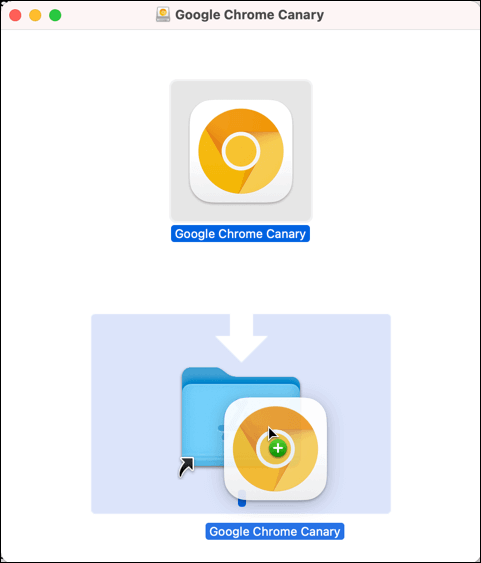
- بمجرد التثبيت، سيظهر Chrome Canary في قائمة “ابدأ” لنظام التشغيل Windows أو قائمة Launchpad على نظام Mac – حدد هذا الرمز لتشغيله على جهاز الكمبيوتر أو جهاز Mac. يحتوي Chrome Canary، على عكس الإصدار الثابت من Google Chrome، على أيقونة ذهبية لتمييزه عن الإصدار الثابت من متصفح Chrome.
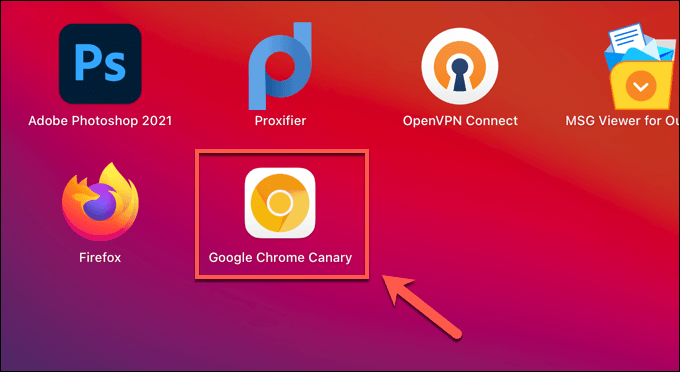
- إذا كنت تستخدم نظام التشغيل Android، فانقر على أيقونة Chrome Canary في درج التطبيقات بجهازك. مثل إصدارات سطح المكتب، يحتوي Chrome Canary على Android على أيقونة ذهبية، انقر عليها لفتحه.
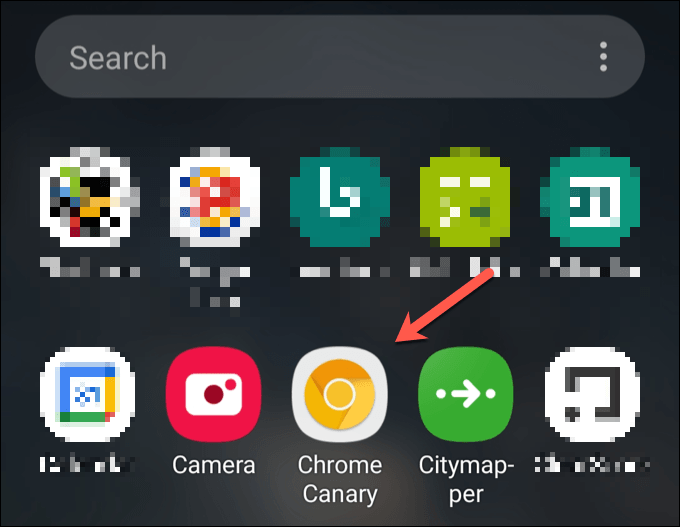
- سيتم فتح نافذة Chrome Canary، والتي تشبه إلى حد كبير الإصدار الثابت من Chrome، ولكن مع بعض الاختلافات الطفيفة، اعتمادًا على أي ميزات جديدة. يمكنك البدء في اختبار المتصفح في هذه المرحلة.
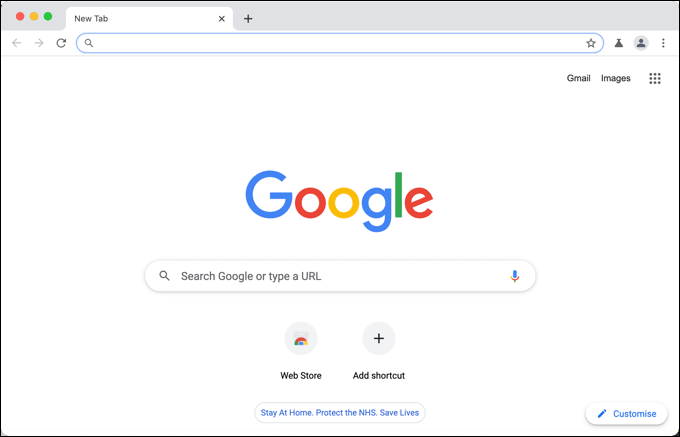
كما هو الحال مع الإصدار الثابت من Chrome، يمكنك مزامنة إشاراتك المرجعية باستخدام حساب Google الخاص بك بمجرد تثبيت Canary، ولكنك قد تفضل إبقاء الملف التعريفي لحسابك منفصلاً عن إصدار المتصفح الذي يحتمل أن يكون به أخطاء. إذا قررت التوقف عن استخدام Google Chrome Canary، فقم بإلغاء تثبيت المتصفح على جهازك بالطريقة المعتادة.
في نظام التشغيل Windows، يمكنك إلغاء تثبيت البرامج من إعدادات ويندوز القائمة، بينما يمكن لمستخدمي Mac إزالة التطبيق من القائمة التطبيقات مجلد في تطبيق Finder. سيحتاج مستخدمو Android إلى الضغط باستمرار على أيقونة Canary وتحديدها في درج التطبيق، ثم تحديد خيار إلغاء التثبيت لإزالتها.
تمكين أعلام وميزات Chrome Canary
لا تتوفر جميع ميزات Google Chrome Canary بمجرد تثبيت المتصفح وفتحه. بينما يتم تنشيط العديد من الميزات الجديدة تلقائيًا، تتطلب ميزات أخرى منك تمكين علامات Chrome في متصفحك لتنشيطها.
علامات Chrome هي ميزات مخفية في متصفح Chrome تتيح لك، من بين أشياء أخرى، تمكين الميزات الجديدة أو تعطيلها. إذا كانت الميزة الجديدة جديدة جدًا وغير مستقرة بشكل خاص، فقد يتم شحن هذه الميزات في إصدار Chrome Canary مع علامة معطل، مما يسمح للمستخدم بتمكينها أو تعطيلها للاختبار.
- لتمكين علامة الإعدادات المخصصة، افتح نافذة جديدة من متصفح Chrome Canary. من شريط العناوين، اكتب chrome://flags لعرض قائمة العلامات المخفية.
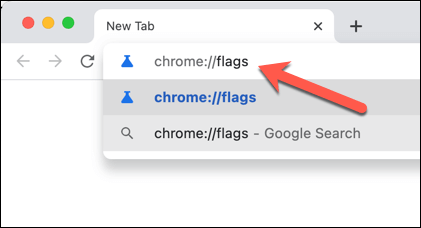
- ال التجارب سيتم تحميل القائمة، مع إدراج عدد من العلامات المختلفة التي يمكنك تمكينها أو تعطيلها. يتم سرد الأعلام المتاحة تحت متاح علامة التبويب، مع أوصاف مختصرة حول استخدامها وما إذا كانت ستظل متاحة في الإصدارات المستقبلية. لتمكين علامة أو تعطيلها، حدد القائمة المنسدلة بجوار العلامة وحدد تعطيل أو ممكّن.
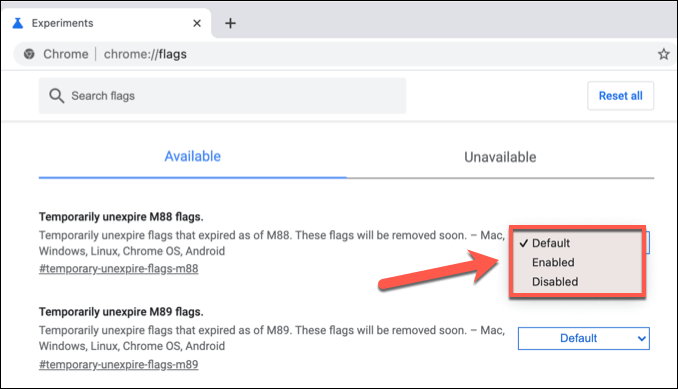
- سيتطلب تعطيل علامات معينة إعادة تشغيل Chrome Canary. للقيام بذلك، حدد إعادة التشغيل الموجود أسفل النافذة، أو أغلق المتصفح وأعد تشغيله يدويًا.
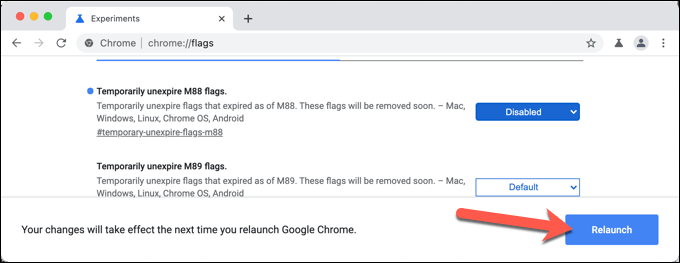
- بمجرد إعادة تشغيل Chrome Canary، يمكنك اختبار الميزة الجديدة (إذا كانت مرئية) أو مراقبة أداء المتصفح أو استقراره أثناء نشاط المتصفح. إذا لم تكن سعيدًا، كرر الخطوات المذكورة أعلاه للعودة إلى التجارب القائمة واستعادة علامة الإعداد إلى تقصير الإعداد من القائمة المنسدلة. وبدلاً من ذلك، حدد إعادة ضبط الكل خيار إعادة تعيين جميع العلامات إلى إعداداتها الافتراضية.
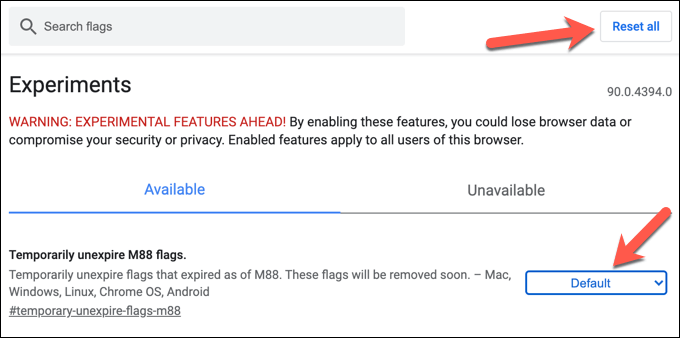
- يتمتع Chrome Canary أيضًا بإمكانية الوصول السريع التجارب علامة التبويب التي يمكنك عرضها، مما يسمح لك بتمكين أو تعطيل اختبارات الميزات الرئيسية بسرعة. للقيام بذلك، افتح نافذة Canary، ثم حدد التجارب أيقونة في الزاوية اليمنى العليا. من القائمة المنسدلة، قم بتعيين واحد أو أكثر من الخيارات على ممكّن، معطل أو تقصير، حسب اختيارك المفضل.
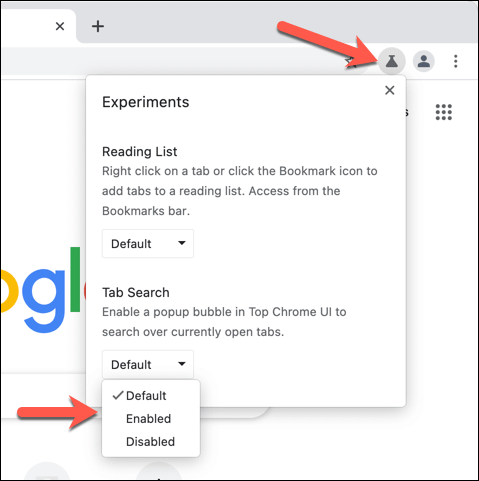
اختبار تجربة Google Chrome أفضل
إذا كنت ترغب في مساعدة مشروع Chromium ومساعدة Google Chrome والمتصفحات الأخرى المستندة إلى Chrome على أن يصبح أفضل، فإن التبديل إلى Google Chrome Canary يعد طريقة رائعة للقيام بذلك. من خلال اختبار الميزات الجديدة والإبلاغ عن الأخطاء، يمكنك المساعدة في تقليل حالات الأعطال والتجميد في Chrome في الإصدار الثابت.
إذا كان Chrome Canary غير مستقر للغاية، فهناك طرق أخرى يمكنك من خلالها تجربة ميزات Chrome الجديدة. على سبيل المثال، تتوفر بعض علامات Chrome التجريبية للتجربة في الإصدار القياسي من Chrome Stable. وبدلاً من ذلك، يمكنك تثبيت ملحقات Chrome الجديدة لتوسيع وظائف Chrome من خلال الوظائف الإضافية الممتعة أو الإنتاجية.







